
时间:2023-01-02 编辑:笑话
想必刚刚入手视频编辑王的朋友,还不太了解视频编辑王增添字幕的操作,小编今天就带来关于视频编辑王增添字幕的操作方法,感兴趣的小伙伴们一起学习一下吧!

打开视频编辑王,选择合适视频宽高比,点击上方“导入”选项导入想要添加字幕的视频文件,并将此文件拖动到下方的时间轴中,用户可以在播放窗口查看视频整体的播放效果,接着就能开始往视频中添加需要的字幕了,如图所示:

然后默认处于“素材”的窗口栏,需要点击红框标注内的“文字”选项找到相关字幕的各种样式,可以点击某个素材字幕上的“+”号选项,也可以将字幕拖动到下方的时间线上,这两种操作都是可以添加字幕的,如图所示:

接着添加完成字幕后,当然是要对字幕本身的内容进行编辑啦,由于一段视频中或会需要多个字幕,所以为了防止选中错误时间点的字幕,用户可以点击下方时间线中的时间,将整个时间线进行放大,接着双击字幕内容,在基本设置中选择字幕的字体、尺寸与类型等内容,接着在播放窗口中修改字幕本身的文字,如图所示:
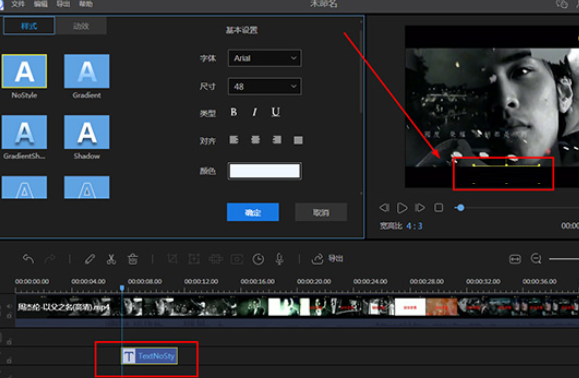
视频编辑王相关攻略推荐:
最后也可以修改字幕的样式与动效,如果你想要将整个字幕样式进行统一,则可以右键点击字幕内容进行复制并粘贴,从而避免整段视频出现多个字幕样式的尴尬场面,如下图所示:

上文就讲解了视频编辑王增添字幕的操作过程,希望有需要的朋友都来学习哦。